1、首先找到一个u盘,将其插入到电脑上。双击打开下载火(xiazaihuo.com)系统软件,点击左侧的【制作系统】选项,然后再点击【开始制作】。
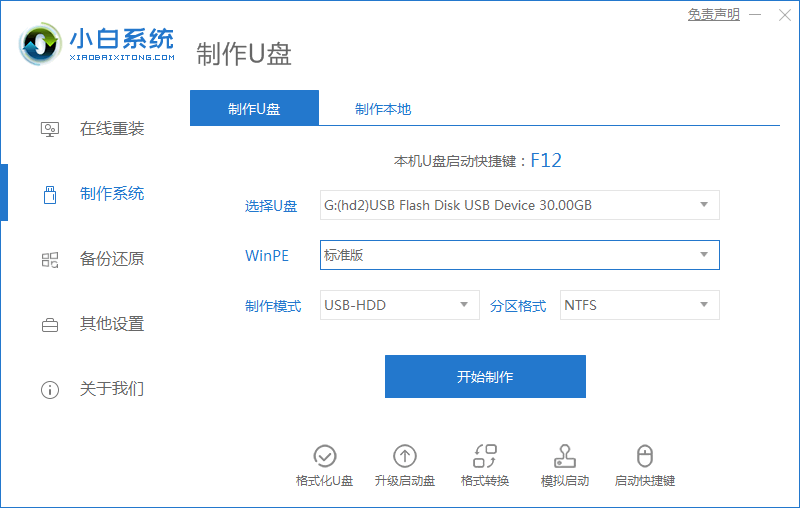
2、选择需要安装的win7系统版本,点击开始制作,进入下一步。

3、这时软件会提示清除U盘上面的资料。单击确定按钮即可。

4、之后软件会自动开始下载系统和软件,耐心等候制作成功就可以了。

5、制作完成后会提示启动U盘制作成功,点击取消按钮,进入下一步。
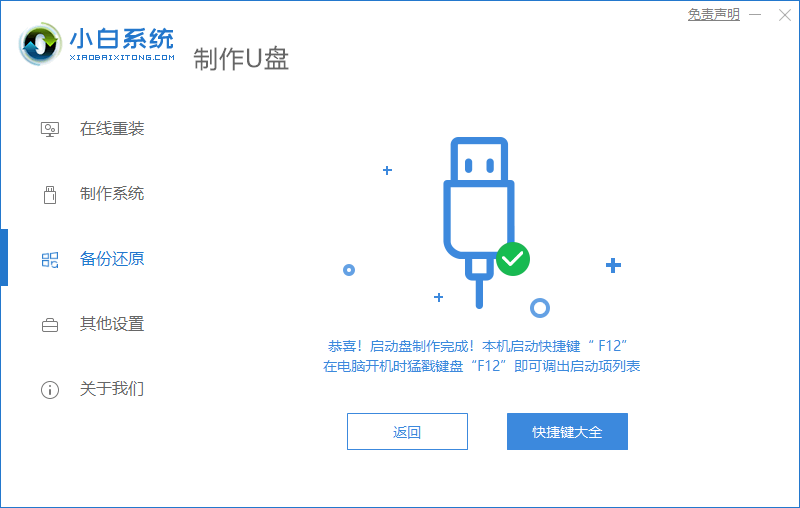
6、将制作好的启动U盘工具插到需要重装win7系统的电脑上面,然后电脑重启后马上快速间断的敲击启动热键。

新手重装系统win7操作步骤
不少刚开始使用电脑的用户会因为操作不当导致电脑中毒等现象的发生.这时候您可能就需要重装系统了,那么有没有新手重装系统win7的方法呢?别着急,下面小编就给您带来新手重装系统win7教程.
7、在启动菜单中选择USB并回车进入。

8、进入到下载火(xiazaihuo.com)系统PE菜单界面后选择第一项【1】进入。

9、在出现的下载火(xiazaihuo.com)装机工具中选择您要安装的系统,点击安装按钮。

10、然后软件就会自动开始安装win7系统了。

11、系统安装完成后拔掉U盘并重启电脑。

12、一段时间的等待后win7系统安装完毕。
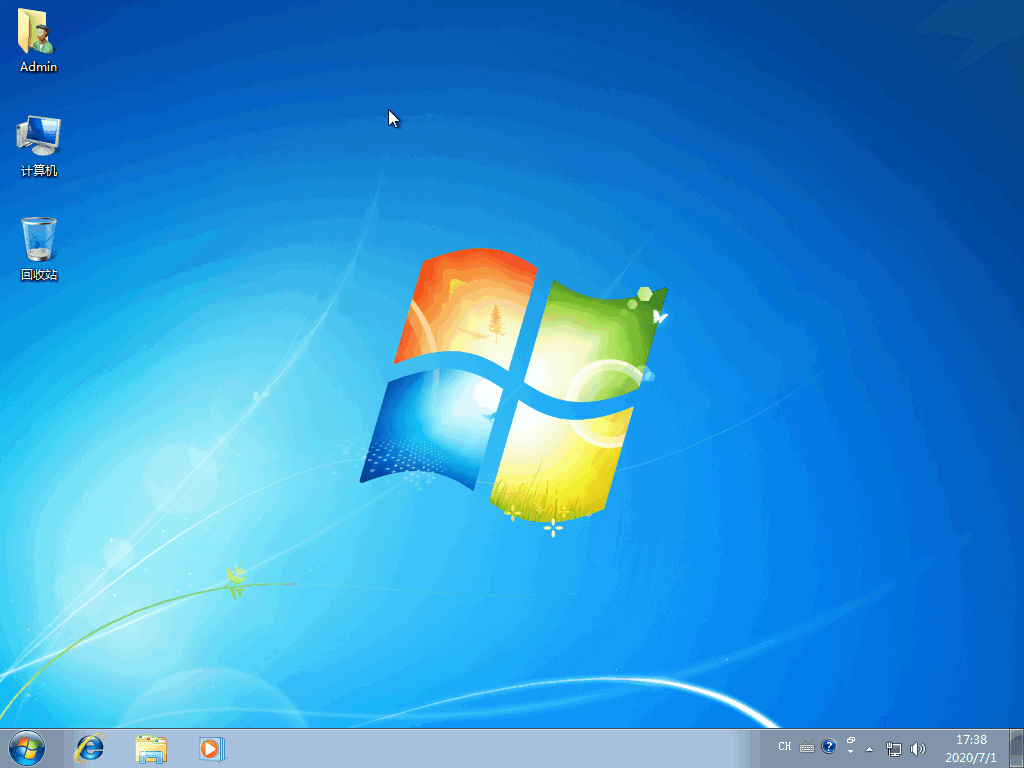
u盘重装系统win7操作步骤就讲解到这里,你学会了吗?
以上就是电脑技术教程《u盘重装系统win7操作步骤》的全部内容,由下载火资源网整理发布,关注我们每日分享Win12、win11、win10、win7、Win XP等系统使用技巧!教你几步解决win7蓝屏0x000000fc的问题
相信有不少的小伙伴对于win7蓝屏0x000000fc是怎么一回事很好奇吧,最近就要不少的粉丝朋友在网上询问我这些问题,还有一些朋友询问我win7电脑蓝屏是怎么一回事,那么接下来小编就为大家带来解决方法吧






